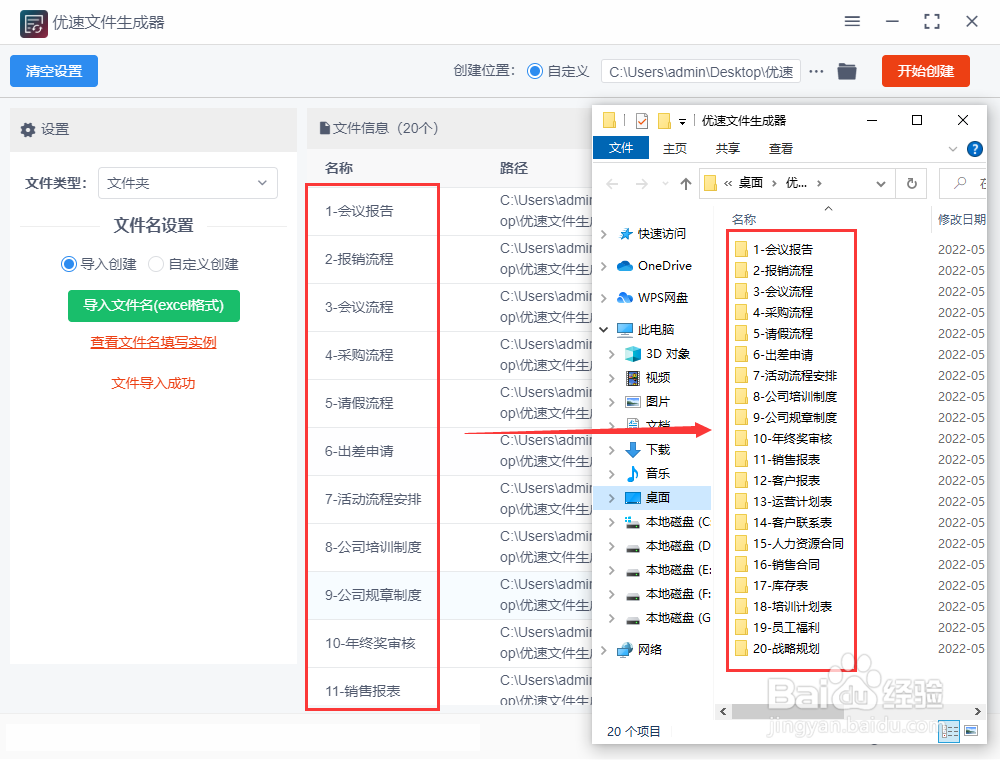1、步骤1,打开工具后选择文件类型 打开工具里的软件后我们先选择需要创建的文件类型,如下图所示,在下拉框中选择“文件夹”。

2、步骤2,设置文件夹的名称 这一步设置文件夹的名称,两种方法:1.导入创建,点击绿色按钮将准备好的名称导入软件(ex艘早祓胂cel格式,名称从表格第1列的第1格依次往下填写);2.自定义创建,将文件名设置成“名称+编号”的方式。(今天案例中我们采用导入创建的方式)
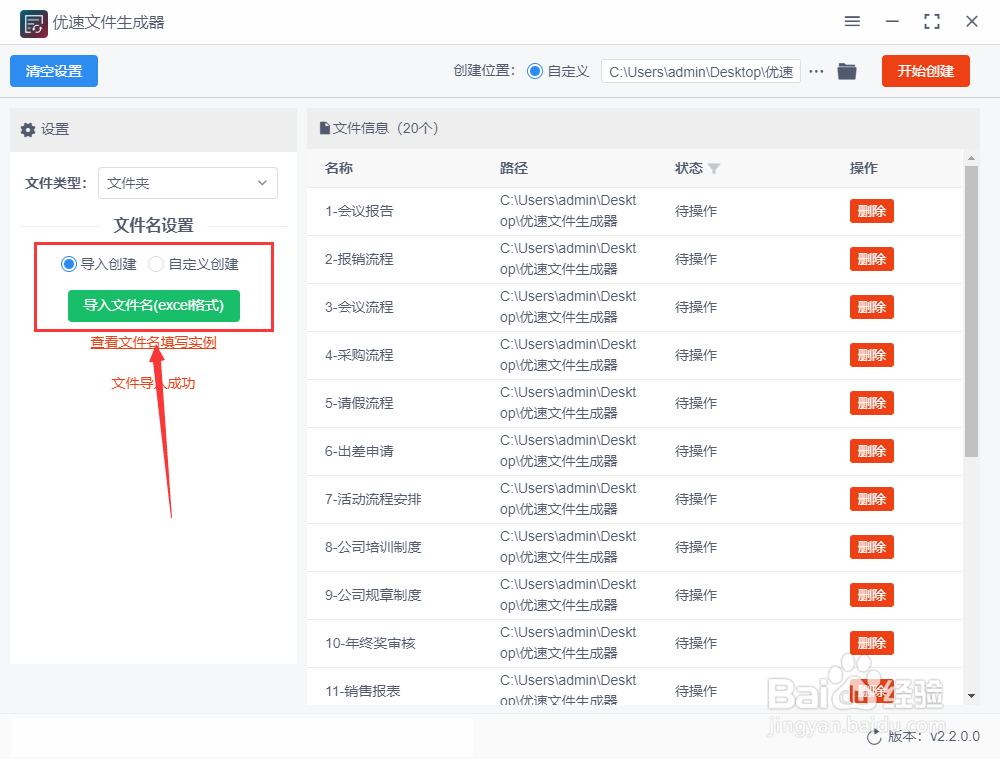
3、步骤3,启动软件程序 先设置文件夹创建的位置;然后点击【开始转换】按钮启动软件,创建好之后会自动打开输出文件夹,我们就能直接查看创建好的文件夹了。
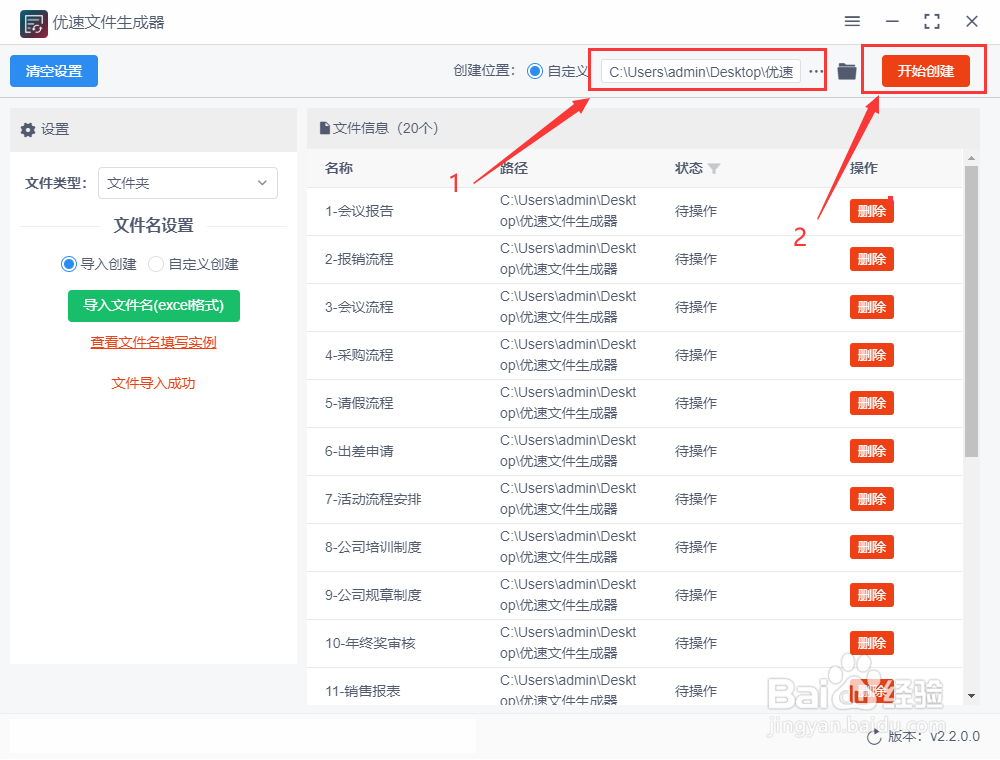
4、步骤4,完成操作 从结果我们可以看到,软件成功的按照导入的文件夹名批量创建了对应名称的文件夹。